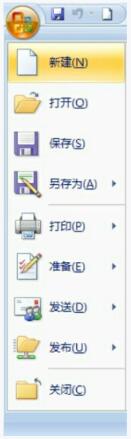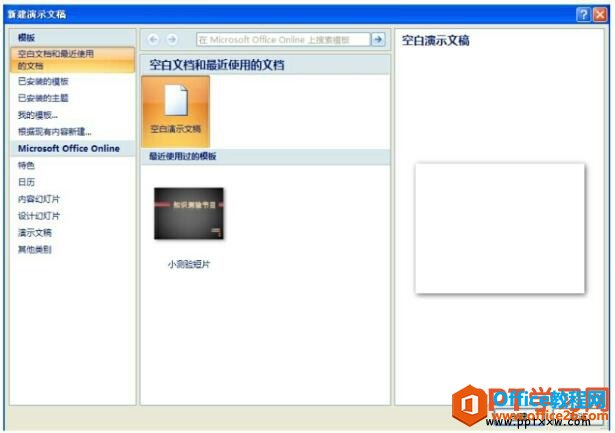-
PPT创建空白演示文稿 技巧
-
空白演示文稿是一种最简单的文稿,没有做任何修饰,并且采用默认的版式。创建了空白演示文稿后,用户可以完全按照自己的意愿在一个空白演示文稿上创作自己的幻灯片。PPT创建空白演示文稿常用的有如下两种方法。
1、启动创建
在Windows桌面的左下角单击[插图]按钮,打开“开始”菜单,然后依次单击【所有程序】→【Microsoft Office】→【Microsoft Office PowerPoint 】命令,即可启动PowerPoint 应用程序。
PPT应用程序启动后自动创建一个默认名为“演示文稿1”的空白演示文稿,并且带有一张“标题幻灯片”版式的空白幻灯片,如图1所示。

图1
2、使用【Office】按钮创建
如果用户正在使用PowerPoint应用程序或是已经打开程序了,这时若想创建新空白演示文稿,具体操作是:单击PowerPoint2007应用程序窗口左上角的【Office】按钮,在打开的Office下拉菜单中单击【新建】命令,如图2所示。打开“新建演示文稿”对话框,选择对话框的“模板”下面列表框中的第一项“空白文档和最近使用的文档”项,然后单击对话框中间部分“空白演示文稿”选项,再单击[插图]按钮就可以新建一个空白演示文稿,如图3所示。

图2

图3
上面通过了两种方法为大家讲述PPT创建空白文稿的方式,其实在PowerPoint 中可以通过按【Ctrl+ N】组合键来快速创建空白演示文稿。
本文摘自:https://www.office26.com/powerpoint/powerpoint_9286.html,感谢原作者!
© 版权声明
文章版权归作者所有,未经允许请勿转载。
THE END